DIV+CSS布局-固定頁面開度布局
阿新 • • 發佈:2017-07-20
ava 瀏覽器中 實例 css布局 效果 str footer overflow ott
DIV+CSS布局中主要CSS屬性介紹:
Float:
Float屬性是DIV+CSS布局中最基本也是最常用的屬性,用於實現多列功能,我們知道<div>標簽默認一行只能顯示一個,而使用Float屬性可以實現一行顯示多個div的功能,最直接解釋方法就是能實現表格布局的多列功能。
Margin:
Margin屬性用於設置兩個元素之間的距離。
Padding:
Padding屬性用於設置一個元素的邊框與其內容的距離。
Clear:
使用Float屬性設置一行有多個DIV後(多列),最好在下一行開始之前使用Clear屬性清楚一下浮動,否則上面的布局會影響到下面。
簡單操作實例:下面使用實例如果做一個簡單又基本的布局,效果如下圖: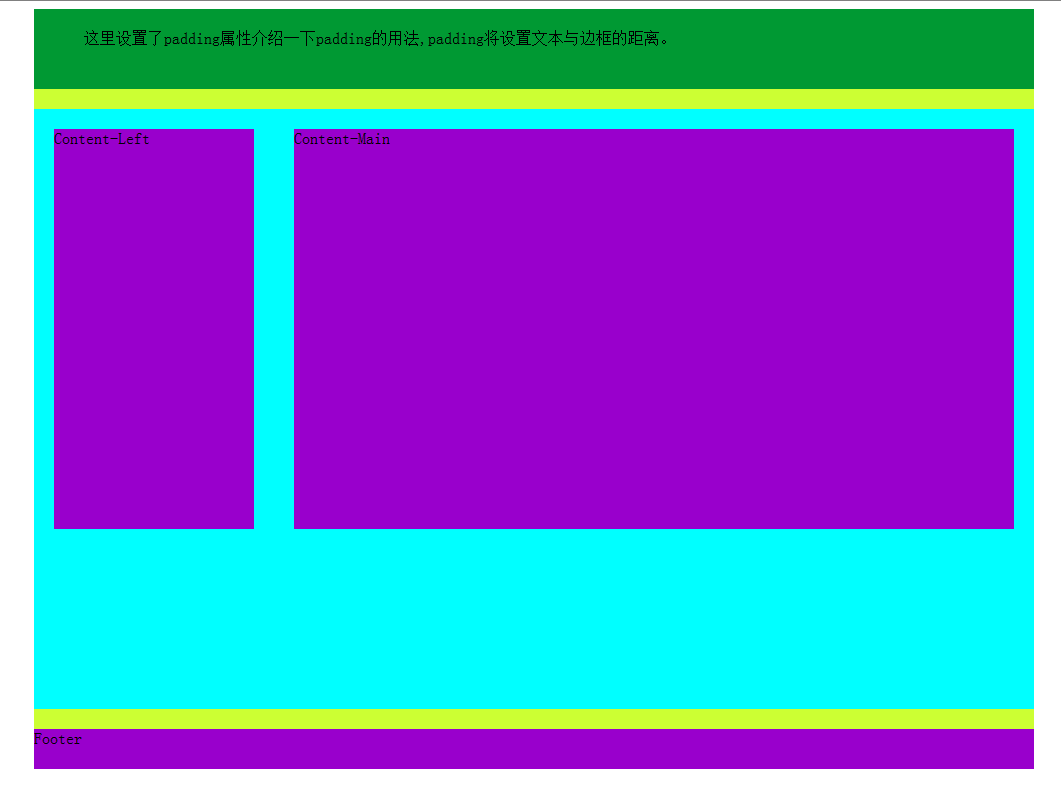
代碼:
<!DOCTYPE html PUBLIC "-//W3C//DTD XHTML 1.0 Transitional//EN" "">
<html xmlns="">
<head>
<meta http-equiv="Content-Type" content="text/html; charset=utf-8" />
<title>DIV+CSS布局教程</title>
<style type="text/css">
#Container{
width:1000px; margin:0 auto;/*設置整個容器在瀏覽器中水平居中*/
background:#CF3;
}
#Header{
height:80px;
background:#093;
}
#logo{
padding-left:50px;
padding-top:20px;
padding-bottom:50px;
}
#Content{
height:600px;
/*此處對容器設置了高度,一般不建議對容器設置高度,一般使用overflow:auto;屬性設置容器根據內容自適應高度,如果不指定高度或不設置自適應高度,容器將默認為1個字符高度,容器下方的布局元素(footer)設置margin-top:屬性將無效*/ margin-top:20px;/*此處講解margin的用法,設置content與上面header元素之間的距離*/
background:#0FF;
}
#Content-Left{
height:400px;
width:200px;
margin:20px;/*設置元素跟其他元素的距離為20像素*/
float:left;/*設置浮動,實現多列效果,div+Css布局中很重要的*/
background:#90C;
}
#Content-Main{
height:400px;
width:720px;
margin:20px;/*設置元素跟其他元素的距離為20像素*/
float:left;/*設置浮動,實現多列效果,div+Css布局中很重要的*/
background:#90C;
}
/*註:Content-Left和Content-Main元素是Content元素的子元素,兩個元素使用了float:left;設置成兩列,這個兩個元素的寬度和這個兩個元素設置的padding、margin的和一定不能大於父層Content元素的寬度,否則設置列將失敗*/
#Footer{
height:40px;
background:#90C;
margin-top:20px;
}
.Clear{
clear:both;
}
</style>
</head>
<body>
<div id="Container">
<div id="Header">
<div id="logo">這裏設置了padding屬性介紹一下padding的用法,padding將設置文本與邊框的距離。</div>
</div>
<div id="Content">
<div id="Content-Left">Content-Left</div>
<div id="Content-Main">Content-Main</div>
</div>
<div class="Clear"><!--如何你上面用到float,下面布局開始前最好清除一下。--></div>
<div id="Footer">Footer</div>
</div>
</body>
</html>
<!DOCTYPE html PUBLIC "-//W3C//DTD XHTML 1.0 Transitional//EN" "">
<html xmlns="">
<head>
<meta http-equiv="Content-Type" content="text/html; charset=utf-8" />
<title>DIV+CSS布局流程</title>
<style type="text/css">
#Container{
width:1000px;
margin:0 auto;/*設置整個容器在瀏覽器中水平居中*/
background:#CF3;
}
#Header{
height:80px;
background:#093;
}
#logo{
padding-left:50px;
padding-top:20px;
padding-bottom:50px;
}
#Content{
height:600px;
/*此處對容器設置了高度,一般不建議對容器設置高度,一般使用overflow:auto;屬性設置容器根據內容自適應高度,如果不指定高度或不設置自適應高度,容器將默認為1個字符高度,容器下方的布局元素(footer)設置margin-top:屬性將無效*/
margin-top:20px;/*此處講解margin的用法,設置content與上面header元素之間的距離*/
background:#0FF;
}
#Content-Left{
height:400px;
width:200px;
margin:20px;/*設置元素跟其他元素的距離為20像素*/
float:left;/*設置浮動,實現多列效果,div+Css布局中很重要的*/
background:#90C;
}
#Content-Main{
height:400px;
width:720px;
margin:20px;/*設置元素跟其他元素的距離為20像素*/
float:left;/*設置浮動,實現多列效果,div+Css布局中很重要的*/
background:#90C;
}
/*註:Content-Left和Content-Main元素是Content元素的子元素,兩個元素使用了float:left;設置成兩列,這個兩個元素的寬度和這個兩個元素設置的padding、margin的和一定不能大於父層Content元素的寬度,否則設置列將失敗*/
#Footer{
height:40px;
background:#90C;
margin-top:20px;
}
.Clear{
clear:both;
}
</style>
</head>
<body>
<div id="Container">
<div id="Header">
<div id="logo">這裏設置了padding屬性介紹一下padding的用法,padding將設置文本與邊框的距離。</div>
</div>
<div id="Content">
<div id="Content-Left">Content-Left</div>
<div id="Content-Main">Content-Main</div>
</div>
<div class="Clear"><!--如何你上面用到float,下面布局開始前最好清除一下。--></div>
<div id="Footer">Footer</div>
</div>
</body>
</html>
註解:Container作為整個頁面的容器,控制著整個頁面在瀏覽器的位置,此處使用margin:0 auto;控制Container容器在瀏覽器中水平居中,一般固定寬度的布局都會用到這就代碼。
DIV+CSS布局-固定頁面開度布局
